
本文共 1278 字,大约阅读时间需要 4 分钟。
一、Window
第一步:下载JDK
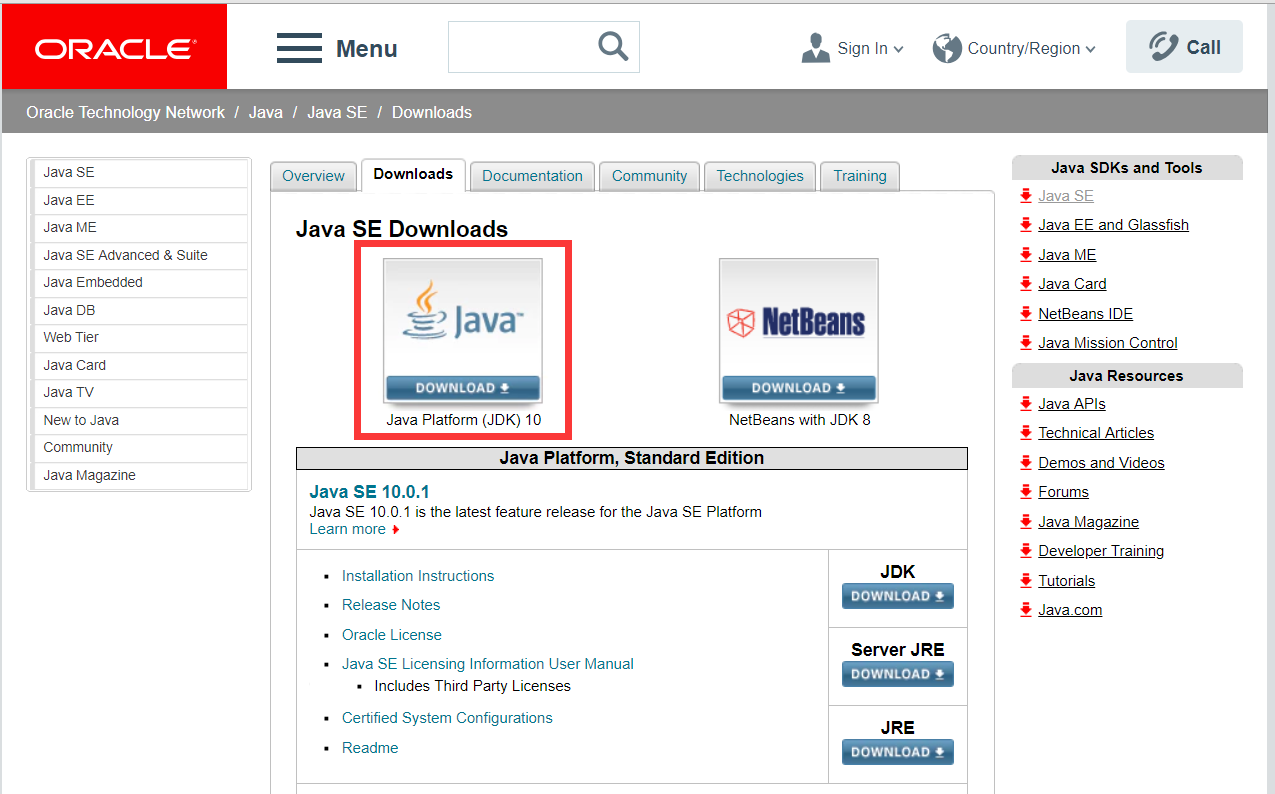
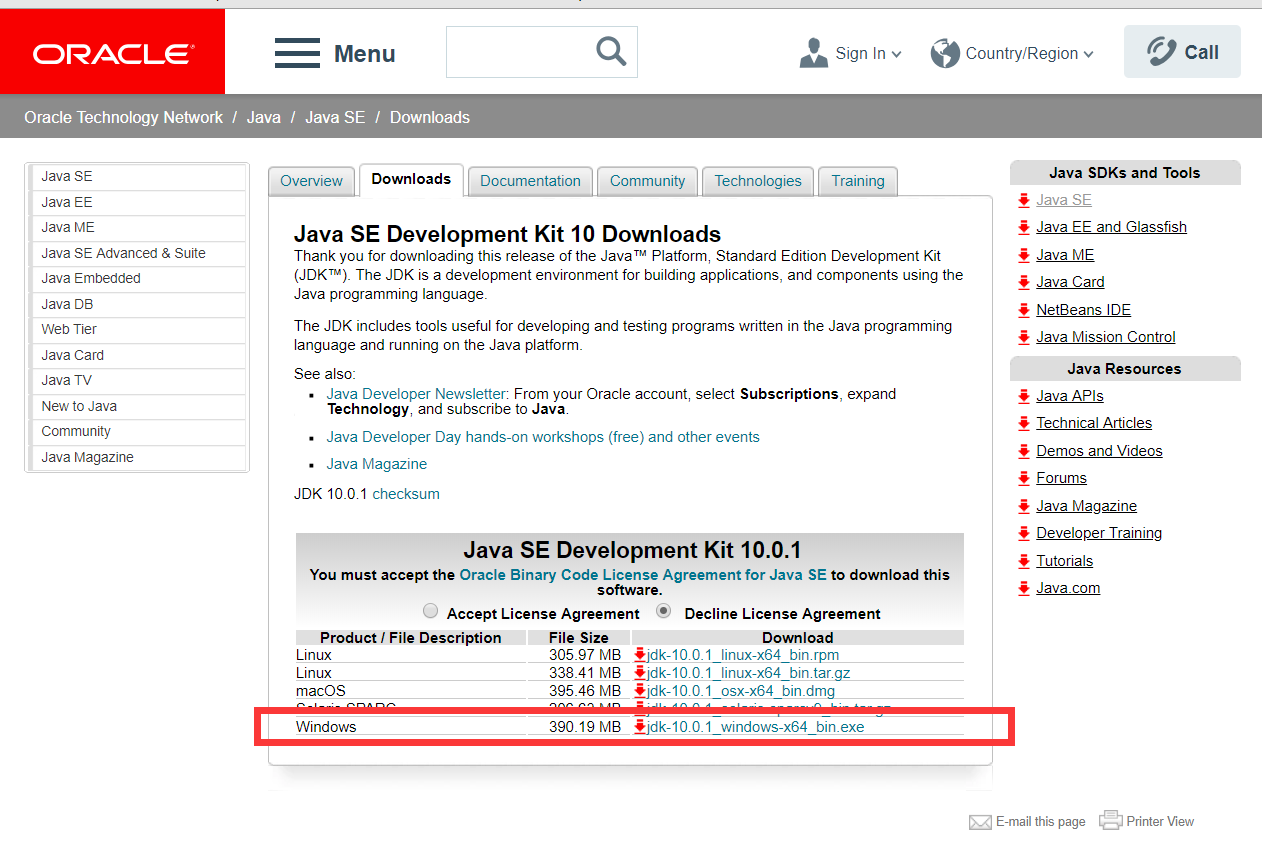
第二步:安装jdk
下载成功后,得到文件 jdk-10.0.1_windows-x64_bin.exe,直接点击执行安装,一直点击下一步完成安装即可。
jdk安装目录是可以自定义的,如果一直点击下一步,会被默认安装在 C:\Program Files\Java\ 目录下,包含了 jdk开头的和jre开头的2个文件夹,如果没出现,请重新安装。
注意:如果你下载的是x86的安装包,会默认安装在 C:\Program Files (x86)\Java\ 目录下。
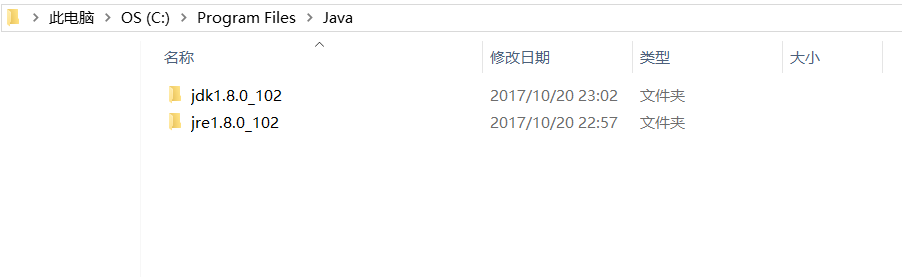
第三步:配置环境变量
把下列代码复制到一个文本文档中,并把其后缀名改为 bat ,然后将其放在 java的jdk目录下
@echo offecho. 运行本文件前请将本放置在与JDK里面和bin文件夹在同一个目录
pause
@set path=%path%;%systemroot%;%systemroot%\system32;
@reg add"HKLM\system\controlset001\control\session manager\environment" /v JAVA_HOME /t reg_sz /d "%cd%" /f
@reg add"HKLM\system\controlset001\control\session manager\environment" /v PATH /t reg_expand_sz /d ".;%%JAVA_HOME%%\bin;%path%" /f
@reg add"HKLM\system\controlset001\control\session manager\environment" /v CLASSPATH /t reg_sz /d "%%JAVA_HOME%%\lib\dt.jar;%%JAVA_HOME%%\lib\tools.jar;." /f
pause
像这样,然后点击执行。
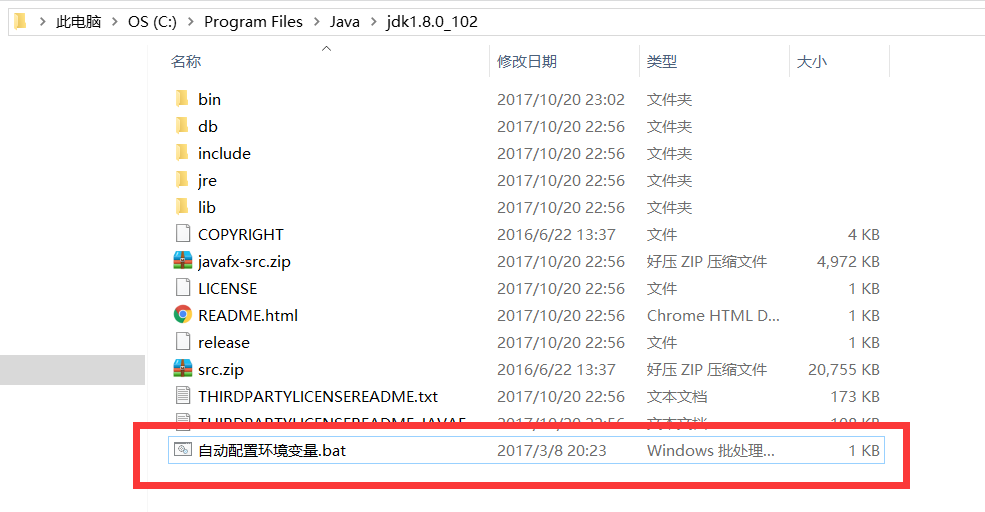
第四步:测试
打开命令提示符(cmd),输入 java -version,如果得到如下相似的信息,即为安装配置成功。
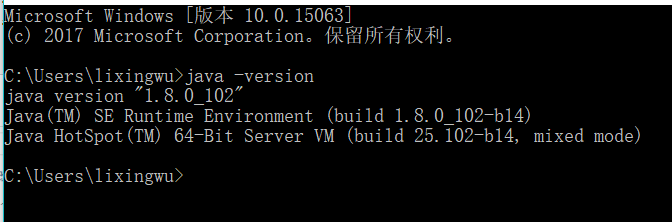
二、Ubuntu
第一步:下载安装包
和window的安装包一样在一个下载位置
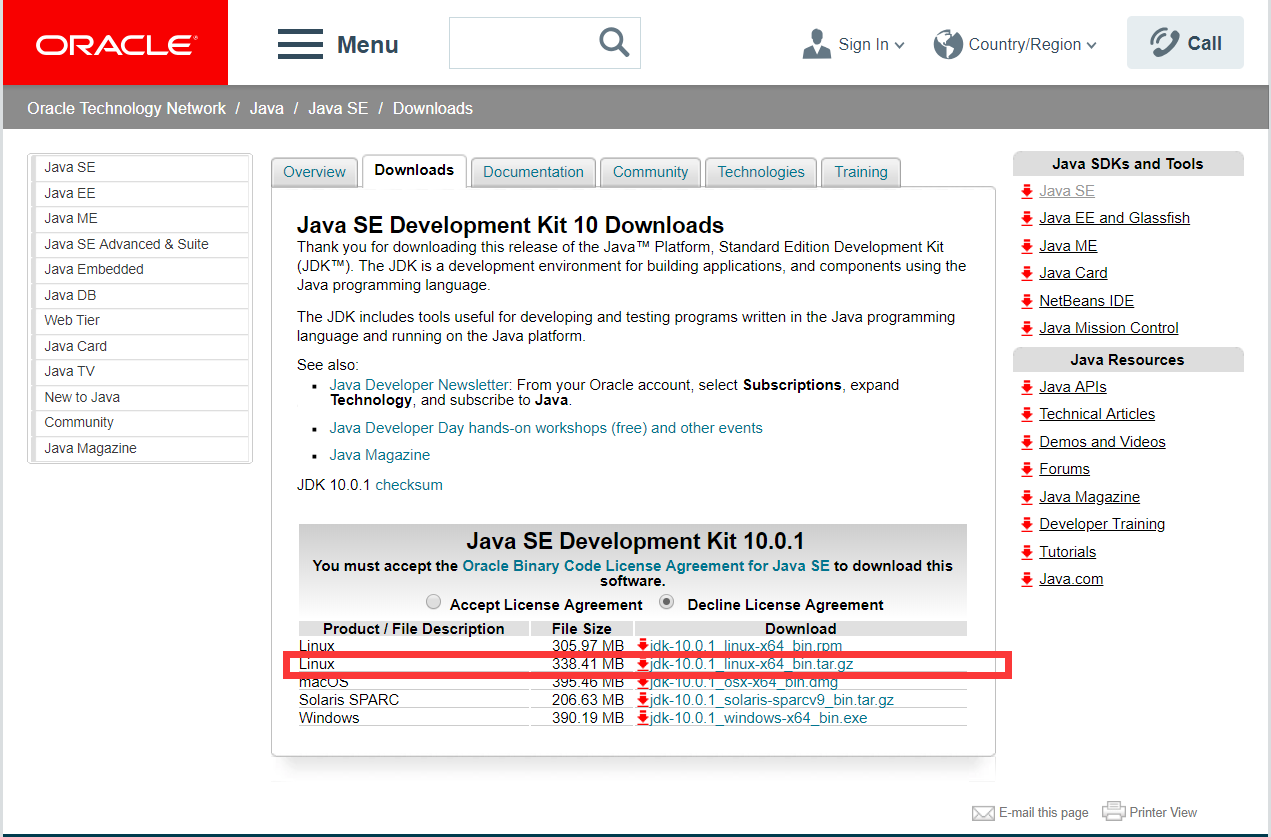
第二步:安装jdk
直接解压压缩包 # tar -zxvf jdk-10.0.1_linux-x64_bin.tar.gz
第三步:配置环境变量
1. 修改全局配置文件,作用于所有用户。 # vim /etc/profile
2. 在配置文件加入:
export JAVA_HOME=jdk路径
export JRE_HOME=${JAVA_HOME}/jre
export CLASSPATH=.:${JAVA_HOME}/lib:${JRE_HOME}/lib
export PATH=.:${JAVA_HOME}/bin:$PATH
3. 刷新配置文件:# source /etc/profile
第四步:测试
输入 java -version,如果得到如下相似的信息,即为安装配置成功。
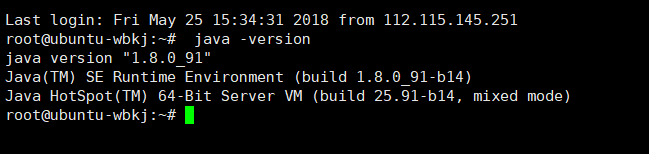
转载地址:https://blog.csdn.net/weixin_32875295/article/details/114793314 如侵犯您的版权,请留言回复原文章的地址,我们会给您删除此文章,给您带来不便请您谅解!
发表评论
最新留言
关于作者
